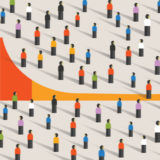こんにちは、ササクラ です。
スマホで本当にブログが書けるのかと不安になっている方はいませんか?
実はスマホで書くことはできます。
なぜなら、実際に私もスマホでこの記事を書いています。
この記事では、スマホで書くことのメリット、スマホでしかできないことを紹介いたします。
記事を読み終えると、スマホで書いた方がいい理由とメリットがわかります。
スマホでブログが書けるのか?
まず、最初にスマホでブログが書けるのでしょうか?
答えは、書けます。
最初っから書くというよりも下書きに近いと思っておいてください。
直接ワードプレスや、ブログに書くというより、スマホで下書きをしておく。
この作業をスマホで行います。
ブログ作業工程
ブログを書く上で前もってしておくことがあります。
- キーワード選定
- ブログ構成
- 下書き
- ワードプレスにコピペ&レイアウトの調整
大きく分けて、この4つに分類されます。
1 キーワード選定
キーワード選定は主にパソコンで行います。
ブログSEOでは欠かせない作業です。
キーワードはキーワードプランナーで検索ボリュームやキーワードを調べます。
この作業は、パソコンで行う。
2 構成
構成は、読者がどのような悩みをもっているのか?どのようなにニーズに応えていくのかをタイトルなどに落とし込んでいく作業です。
この作業は、パソコンでもスマホでもできます。
メモ帳やスプレッドシートに記入していくことでできます。
3 下書き
下書きはスマホで行います。
ワードプレスに記入する前に下書きとして、スマホで書いておきます。
下書きなので後から、修正可能ですし、スマホで行う。
4 ワードプレスへ記入、レイアウトの調整
最後に、下書きをしたものをワードプレスにコピペと修正をします。
この作業は、パソコンで行いましょう。
ワードプレスに記入できたら、プレビューをして、しっかりとレイアウトが綺麗なのかをパソコンで見ます。
アイキャッチや、カテゴリーもここで設定しておきましょう。
ブログをスマホで書くツール
さあ、スマホでブログを書けることがわかりました。
次は、どうやって書くかです。
スマホで書くのでアプリが必要になってきます。
ここでは、スマホで書くアプリを紹介します。
既存アプリのメモ帳
既存で入っている「メモ」アプリ。
普段使っている方も多いと思います。
正直このアプリで十分使えます。
クラウド保存も出来るので、スマホで書いても、パソコンで書いても同期されるので、いつでもどこでも編集できます。
Evernote
Evernoteもおすすめです。
これもスマホで対応しているので、下書きには、十分使えます。
メモ帳にない、機能もあるのでこの辺りは、実際に使ってみてください。
好きなものを使いましょう。
Googleドキュメント
GoogleドキュメントはGoogleが提供しているアプリ。
もし、Googleのアカウントをもっている方は、全て、Googleで揃えてしまうのもありです。
Googleはスプレッドシートも提供しているの、こちらを使っている人は、Google
ドキュメントと相性がいいのでこちらもおすすめです。
ブログをスマホで書くことのメリット

さて、ここまでスマホでできること、ツールの紹介をしていきました。
ここで疑問が出てきます。
正直、パソコンでできるじゃんと思った方。
ぶっちゃけ、できます。
ただ、スマホですることのメリットを考えれば、スマホでした方がいいことがわかると思います。
スピードアップ
スマホですることの一つにスピードアップできるということです。
パソコンとスマホで作業を分けておくと、家で、外出先でと作業ができるので、作業効率が2倍変わってきます。
下書きは、外でして、清書は家でやる。
これだと家だけで作業するのと、前もって下書きをしておくのではスピードが格段に変わってきます。
隙間時間の有効活用
スマホで書くということは、いつでもどこでも書くことができるということです。
会社の行き帰りの電車の中や、お昼休憩、トイレでも書くことができる。
こういった隙間時間を有効に活用できるのもスマホで書くメリットです。
集中できる
もう一つのメリットは、集中できるということです。
パソコンで作業していると、YouTubeやドラマなど誘惑が多いです。
スマホだと画面が一つなので画面に誘惑するものが入ってこないことがいいことです。
集中できるということは、スマホで書く大きなメリットです。
まとめ
- スマホとパソコンでできる作業が違う
- アプリは自分に合ったものを選ぶ
- スマホで書くメリットは、スピードアップ、隙間時間の有効活用、集中。
以上でブログをスマホで書くことのメリットの紹介でした。
これから、スマホでどんどんブログを書いていきましょう。